Como gravar arquivos ISO no Windows 10
Última atualização: 18 de agosto de 2020
- Os arquivos ISO são um formato de arquivo excelente para a criação de mídia inicializável.
- Este guia irá ensiná-lo como você pode gravar arquivos ISO no Windows 10.
- Você gosta de nossos tutoriais abrangentes? Temos muitos mais em nossa seção de instruções.
- Para obter mais guias sobre como executar tarefas por meio do software, visite nosso Hub de utilitários.
Para corrigir vários problemas do PC, recomendamos Restoro PC Repair Tool: Este software irá reparar erros comuns do computador, protegê-lo contra perda de arquivos, malware, falha de hardware e otimizar seu PC para desempenho máximo. Corrija problemas do PC e remova vírus agora em 3 etapas fáceis:
- Baixe a ferramenta de reparo Restoro PC que vem com tecnologias patenteadas (patente disponível aqui ).
- Clique em Iniciar verificação para localizar problemas do Windows que podem estar causando problemas no PC.
- Clique em Reparar tudo para corrigir problemas que afetam a segurança e o desempenho do seu computador
- Restoro foi baixado por 668.476 leitores este mês.
Os arquivos ISO se tornaram uma forma de dados muito importante nos últimos anos. O fato de a instalação do Windows 10 Technical Preview vir como uma imagem ISO prova ainda mais essa afirmação.
Portanto, ter uma ISO gravada em um CD pode ser útil e, neste artigo, mostraremos como fazer isso no Windows 10 Technical Preview.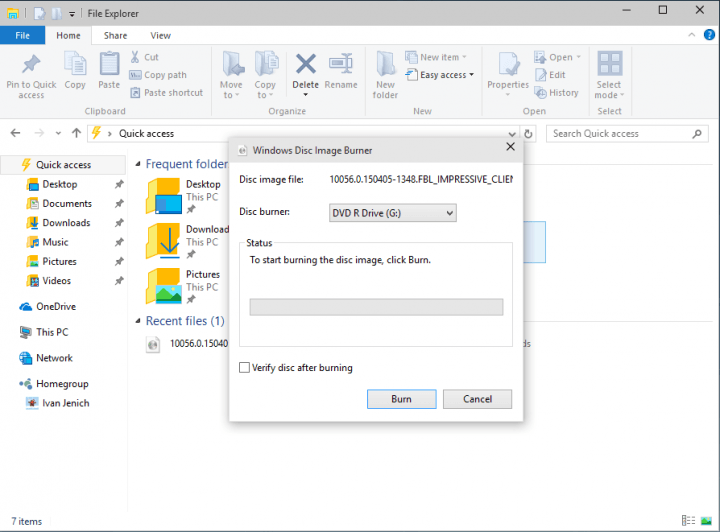
Tudo o que você precisa saber sobre a montagem de vários arquivos ISO no Windows 10 está aqui!
É assim que você pode gravar arquivos ISO no Windows 10
As versões anteriores do sistema operacional Windows, como o Windows XP ou o Windows 7, tinham que usar um software de terceiros não apenas para executar ou gravar arquivos ISO em CDs, mas também para gravar qualquer outro formato de formato de dados em um CD ou DVD.
Mas, felizmente, o Windows 10 tem seu próprio gravador, chamado Windows Disc Image Burner, e pode ser usado para gravar dados regulares em CDs, bem como arquivos ISO.
Portanto, se você deseja gravar uma imagem ISO em um CD, basta seguir alguns passos simples e o gravador do Windows 10 fará todo o trabalho para você. Aqui está o que você precisa fazer para gravar uma imagem ISO em um CD:
-
- Clique na imagem ISO que deseja gravar em CD
- Na parte superior da tela do Explorador de Arquivos, clique em Gerenciar, em Ferramentas de Imagem de Disco
- Clique em Gravar
- Selecione seu CD-ROM como gravador de disco e clique em Gravar
- Espere até que o processo seja concluído e você terá sua imagem ISO gravada em um CD
Confira este guia detalhado para criar um arquivo ISO a partir de qualquer versão do Windows 10!
Aqui vai uma dica
Como a imagem de instalação do Windows 10 Technical Preview vem como um arquivo ISO, você pode usar essa técnica para gravar a imagem do Windows 10 Technical Preview em um CD e instalá-lo na inicialização, como qualquer outro sistema operacional Windows anterior.
Ter a imagem de instalação do Windows 10 em um CD definitivamente o manterá seguro e também economizará espaço no disco rígido.
Se você está procurando um software dedicado para fazer isso por você, recomendamos fortemente o Power ISO. Este programa vem com os seguintes recursos:
- Processe arquivos de imagem ISO / BIN, crie um arquivo de imagem de CD inicializável.
- PowerISO suporta quase todos os formatos de arquivo de imagem de CD / DVD
- Monte o arquivo de imagem com uma unidade virtual interna e, em seguida, use o arquivo sem extraí-lo
- Compacte arquivos e pastas em um arquivo compactado.
- PowerISO irá escanear e otimizar os arquivos durante a compressão e, portanto, pode ter uma taxa de compressão melhor e uma velocidade de compressão mais rápida
- Divida o arquivo em vários volumes
- Proteja o arquivo com uma senha
- Use o arquivo diretamente sem descompactar.
- A unidade virtual PowerISO pode montar o arquivo diretamente.
Claro, este não é o único gravador de ISO que você pode usar. Já compilamos uma lista dos melhores gravadores ISO que você pode usar em seu computador Windows 10.
Nota do editor: esta postagem foi publicada originalmente em outubro de 2018 e, desde então, foi reformulada e atualizada em agosto de 2020 para atualização, precisão e abrangência.
